随着移动技术的不断发展,小米已成为一个杰出的参与者,提供一系列创新设备,满足全球用户的多样化需求。当小米爱好者深入研究其设备的众多功能时,一个重要的方面经常脱颖而出 - 小米备份和恢复功能。
了解保护数据的重要性后,本文全面介绍了可用于小米备份和恢复的 5 种方法和工具。

如果您想找到内置的小米备份应用程序,可以从“设置”应用程序中找到它。要找到它,请浏览小米设备的设置菜单。根据MIUI版本的不同,您可能会找到“关于手机”,然后单击“备份和恢复”选项。然后就可以备份和恢复小米数据了。
那么,备份文件存储在哪里呢?事实上,这取决于您选择哪种备份方法。例如,如果您选择本地备份,则可以通过文件管理器找到备份文件,因为它保存在内存中。使用小米电脑套件时,可以进入“C盘”,备份文件位于“mi_assistant_backup”目录下。
如何一键备份和恢复所有小米数据?答案就是使用这款小米备份软件——Samsung Backup and Restore 。这是一款有效的备份应用程序,具有强大的兼容性,因此支持大多数Android手机和平板电脑,包括小米14 Pro/14/13 Ultra/13 Pro/13/12 Ultra/12 Pro/12/11/10/9/8, Mi MIX Fold 3/Fold 2/Fold/MIX 4/MIX 3/MIX 2S/MIX 2、Mi Pad、Redmi设备以及其他品牌的Android设备。
- 一键将您的 Mi 手机数据备份到 Windows/Mac 电脑。
- 轻松将备份文件从计算机恢复到您的小米手机或任何其他 Android 设备。
- 支持音乐、视频、文档、联系人、短信、应用程序、音乐等。
- 允许您在表演前按类别自由选择小米数据。
- 备份和恢复期间不会丢失数据。
- 遵循只读模式,无广告。
下载备份软件。
使用此备份和恢复管理器将小米手机中的数据备份到电脑非常简单。
第一步:在电脑上下载安装软件时,请直接输入。
第二步:用USB线将小米手机连接至电脑。它会在短时间内检测并识别您的手机。

步骤3:要备份小米数据,请点击“备份”功能,勾选所需的数据类型,然后点击底部的“备份”图标。它将开始备份您的数据。

了解更多:如果您希望在 Android 手机上恢复已删除的 Snapchat 消息,请不要错过此功能教程。
当您需要将备份文件从计算机恢复到小米设备时,此软件也很有帮助。
步骤1:启动实用程序并使用USB线将小米设备连接至电脑。
步骤2:点击“恢复”功能并选择备份数据。然后您可以通过单击“恢复”按钮开始恢复过程。

另请参阅:计划将您的 iPhone 更换为新的小米手机?在这里了解如何将iPhone数据转移到小米,您就可以顺利使用您的新手机了。
对于喜欢将内容保留在小米设备本身上的用户,本部分深入研究小米智能手机上的本地备份领域。了解直接在手机上执行备份的步骤,并取消从本地备份文件恢复数据的过程。但是,这种方式不够安全,因为当设备丢失时您将丢失备份数据。
下面介绍如何使用小米本地存储空间备份数据。您可以毫不费力地用它进行备份。
步骤1:进入小米智能手机的“设置”应用程序,然后单击“关于手机”选项。
步骤2:然后单击“备份和恢复”并选择“移动设备”图标。
步骤3:最后,点击“备份”图标。文件将备份到小米手机本地存储空间。
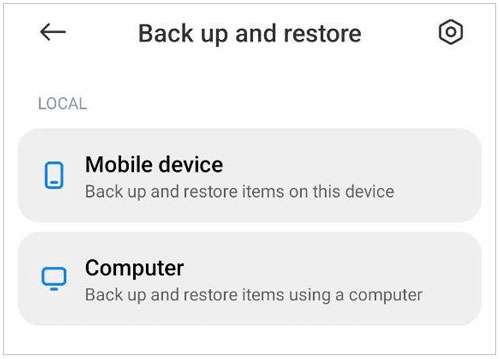
附赠:为了释放Android手机上更多的存储空间,也许您可以尝试将Android数据备份到Mac计算机上,然后从手机中删除数据,对吗?
除了将数据备份到本地存储之外,您还可以通过几个步骤从中恢复您的小米备份。下面我们就来看看教程吧。
步骤1:启动小米手机的“设置”应用,进入“关于手机”。然后点击“备份和恢复”。
步骤2:点击“本地”标记下的“移动设备”选项。
第三步:选择您想要的备份文件,然后单击底部的“恢复”按钮。备份文件将从本地存储恢复到您的小米手机。
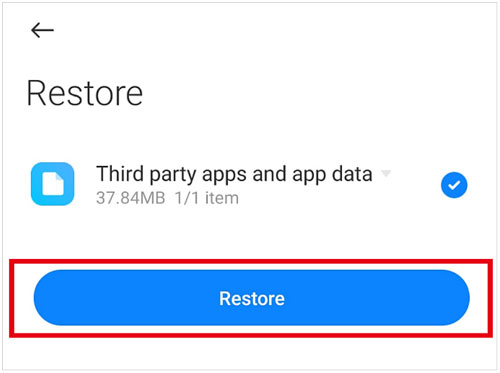
您可能会喜欢:如果您正在寻找Mi PC Suite替代品,您会在本文中找到答案。
小米云支持用户备份各种类型的数据,包括联系人、消息、通话记录、照片、视频、音频文件、文档等。此外,您可以设置自动备份,以确保其数据定期保存到云端。设置新的小米设备或恢复出厂设置后,您可以使用小米帐户登录并从云端恢复数据。
如果您是第一次使用小米手机,最好注册一个小米帐号,之后您将拥有您的个人小米云。您可以按照以下步骤进行小米云备份。
步骤1:进入小米手机的设置应用,找到“关于手机”选项。
步骤2:选择“备份和恢复”选项。然后点击“小米云”选项,您现在可以将不同的文件备份到小米云。
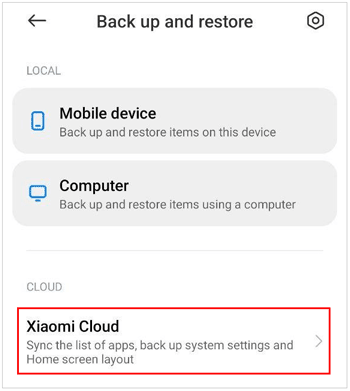
检查您是否需要: Android 手机上是否有无法从备份中恢复的已删除数据?如果你愿意,你可以用这 3 种奇妙的方法从 Android 手机中恢复已删除的文件。
如何从小米云恢复?不用担心。其实,从小米云恢复数据很简单。请遵循以下指南。
步骤1:打开“设置”应用程序,然后单击“关于手机”。
步骤2:点击“备份与恢复”>“小米云”。单击“同步”并启用文件类型屏幕上的“自动同步”开关。您的数据将自动从云端恢复到您的小米手机。
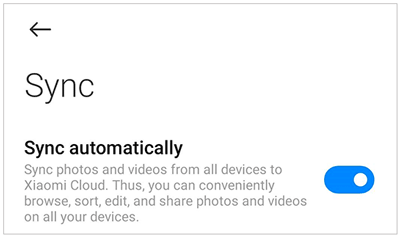
另请阅读:当小米手机不小心删除了有用的文件时,这款小米数据恢复软件可以拯救你。
小米电脑套件是小米公司开发的一款桌面应用程序,用于方便小米智能手机与电脑的连接。它充当移动设备和 PC 之间管理和传输文件的桥梁。此外,您还可以直接从小米PC套件界面检查并安装小米设备的固件更新。
小米电脑套件是一款简单易用的备份和恢复应用程序。您可以在这里了解如何使用它将小米备份到PC的详细步骤。
步骤一:在电脑上下载并安装小米电脑套件。完成后,启动该程序。
第2步;将小米手机连接至电脑。然后应用程序将安装成功连接所需的驱动器。
步骤3:当软件识别到您的手机后,请点击右上角的“备份”按钮。它将开始将您的文件备份到 PC。

另请参阅:如果您想高效备份小米手机,请查看Android PC套件的帖子。
如果您想使用小米PC套件将PC上的备份文件恢复到小米手机上,请阅读本部分,它将告诉您从PC上恢复小米数据的操作。
步骤1:在电脑上安装应用程序后,请使用USB线连接小米手机和电脑。
步骤2:然后单击上方的“恢复”图标。它将立即将您的备份文件从PC恢复到小米手机。
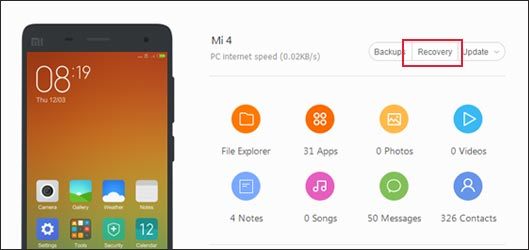
您还可以将Google帐户添加到小米手机中,并通过网络将手机数据备份到该帐户中。每当您想要将数据恢复到新手机或重置手机时,您都可以轻松完成。
将小米数据备份到 Google Drive 非常简单。让我们开始吧。
步骤1:进入小米手机的“设置”应用,选择“关于手机”>“备份与恢复”。
步骤 2:找到“ GOOGLE BACKUPS ”,然后单击“备份我的数据”并启用“打开备份”图标。
步骤 3:返回上一屏幕,点击“备份帐户”将您的 Google 帐户添加到手机。然后您的小米手机将开始自行将数据备份到您的Google帐户。
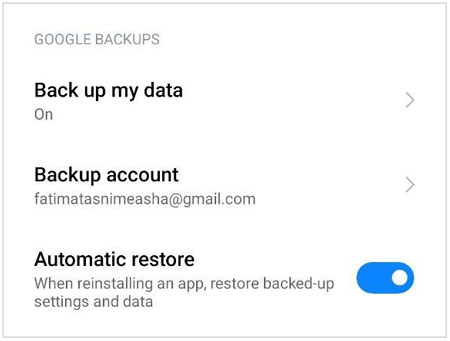
要将备份从 Google 恢复到小米设备,需要您在设置过程中完成。因此,如果您完成此步骤,请再次重置设备。
步骤1:打开小米设备并解锁,选择语言并进行设置。
第 2 步:当提示您使用 Google 帐户登录时,请输入信息。
步骤3:然后勾选您要恢复的文件类型,然后点击“恢复”继续。完成后,完成设置,您就可以在小米手机上访问备份文件了。

Q1:小米云可以选择特定内容进行备份吗?
是的,小米云允许选择性内容备份。
Q2:我可以从本地备份文件恢复特定数据而不是整个备份吗?
是的,本地备份提供了选择性数据恢复的选项。
Q3:小米设备可以定时自动备份吗?
小米设备允许用户通过小米云设置安排定期自动备份。
Q4:我可以备份和恢复系统设置和配置吗?
是的,系统设置和配置包含在小米备份中。
Q5:如果我的备份时间太长或无法完成,我该怎么办?
检查您的互联网连接,确保足够的存储空间,并考虑将备份分成更小的、可管理的部分。
在小米设备的动态世界中,创新与以用户为中心的设计相结合,备份和恢复选项的旅程证明了该品牌对用户便利性和数据安全性的承诺。无论您选择桌面备份 -三星备份和恢复或 Mi PC 套件、云解决方案 - 小米云,还是本地备份,我们都提供多样化的工具包,以确保您的数字世界保持完整。
相关文章
iPhone 到 Android 传输 - 如何将数据从 iPhone 传输到 Android?
2023 年如何将联系人从 Android 转移到计算机? [3个简单的方法]
如何在电脑上备份和恢复Android手机/平板电脑? (4 种方式)
版权所有 © samsung-messages-backup.com 保留所有权利。